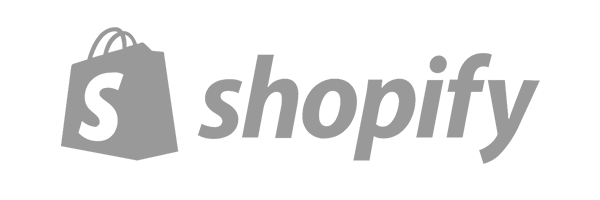无论是 Amazon 为首的电商平台还是 Shopify 为首的独立站,评价-Review 对于使用者最终的购买率都是有著极大影响,根据国外电商媒体 Invesp 的研究,超过 90% 的使用者网购付款前会浏览产品的好评率和评价内容,因此如果一个产品没有评价的话,那么您通过跑 Facebook 广告等渠道吸引来的流量大概率会打水漂,所以如果想主推 Shopify 店铺的一些产品,首先需要给它们新增一些评价。
不过正如我们平常淘宝购物一样,评价也有好评差评,如果负面评价过多的话 (1-3 星),产品对于客户的吸引力将会大打折扣,恐怕绝大多数使用者会选择观望或者直接放弃购买。
当然如果您搞得清一色好评的话,很难不让客户怀疑您是刷出来的,所以需要一个度 (好吧,说白了就是要假的 『真实』 ) PS:当然相对于 Review,最重要我们还是应该在选品,选供应商质量上下足功夫! 那么对于 Shopify 新手卖家,在前期没有销量的情况下如何给产品新增评价?嗯,这就涉及到今天我主要讲的内容:Shopify App- Ryviu 的安装使用,通过评论插件,我们可以快速汇入速卖通/Amazon 的 Review 到 Shopify 店铺。
先来看下最终的产品 Review 效果图: Ok,如何通过具体步骤实现上述产品 Review 展示效果呢?本篇文章通过以下 6 个方面的讲解带您全面认识了解 Ryviu,以及从速卖通汇入 Review 到 Shopify 的详细步骤。
Ryviu 是什么? 注册安装 Ryviu 到 Shopify 店铺 汇入速卖通 Review 到 Shopify 新增代码修改产品 Review 显示位置 产品 Review 显示效果设置 升级 Ryviu 付费计划操作 一 .Ryviu 是什么? 1.Ryviu 介绍 简单来说 Ryviu 就是一款评论 App,您也可以把它理解为一个建立产品评价-Review 的平台,利用 Ryviu 我们可以将速卖通和亚马逊的产品评价快速批量汇入到 Shopify 店铺或者 WooCommerce 商城中,而且它支持带有图片的评价。
与此同时,Shopify 卖家也可以对汇入产品评价进行自定义修改。
对于评价 App 来说,其实有很多,比如 Loox,Judge.me,Shopify 官方开发的 Product Review 等等。
其中 Product Review 尽管完全免费, 但是不支持带图片的评论,所以我个人不推荐使用;图片评价插件 Loox 虽然好用但是没有免费版,而对于 Judge.me,免费版本不支持带有图片的评价…… 因此综合下来对于 Shopify 新手来说,我个人推荐使用 Ryviu:免费版本支持 20 个 Review/ 每个产品, 而且可以带图片,后续有需要可以进行升级。
当然您可以进行综合对比挑选适合自己店铺发展的 Review 插件。
2.Ryviu 的功能 安装 Ryviu Chrome 插件后可以一键批量从速卖通/亚马逊汇入产品 Review Review 可自行填写,也可以对速卖通/Amazon 汇入的评论进行编辑修改 支持从其它 Review 插件的评价内容汇入 Shopify 店铺 (App to App) 支持 Google 搜索显示产品评价星级 (SEO Friendly) 自定义 Review 样式 支持 Shopify 卖家 (可设置店铺头像) 回复客户 Review 启用电子邮件验证功能 (搜集客户邮箱为后续 EDM 营销做准备) 详细的统计系统 3.Ryviu 价格 正如上图所示,Ryviu 免费版支持的产品评价数为 20 个/产品,产品数量为 50 个,对于新的 Shopify 店铺来说,刚开始够用了。
当然如果您觉得不够用,完全可以升级到 Basic Plan : 9.9 USD/终生使用+60 个 Review/产品或者 Pro Plan:19.9USD/终生使用+每个产品 200 个 Review 。
只有 Unlimited 是按月付费的,这里提醒下,免费版本只支持从速卖通汇入评论,不支持从 Amazon 汇入。
二. 注册安装 Ryviu 到 Shopify 店铺 基于 Ryviu 同主题商城 Themeforest 的协议要求及更好服务其客户的考虑,Shopify App 市场上是搜不到 Ryviu 这款插件的,因此我们只能通过它的官网注册,然后安装到 Shopify,下面是操作步骤: 1. 登入 Ryviu 官网, 点选 『REGISTER FOR FREE』 进入注册介面。
2. 填写使用者名称,密码,邮箱信息,Shop 平台选择 Shopify 之后点选提交信息。
3. 接下来 Ryviu 会提示安装 Chrome 插件 (方便后续通过它一键汇入 Review),这里先选忽略-Dismiss,后面我们再进行安装; 紧接著点选 Connect 连线 Shopify 店铺。
4. 输入 Shopify 分配给我们的二级域名,这里只填写店铺名称即可 (我这里使用 ExportB2C 演示站点),点选 『Install Shopify』 进行安装。
5. 授予 Ryviu 管理 Shopify 店铺的一些许可权,点选 『Install unlisted app』 。
6. 到这里整个 Ryviu 注册安装到 Shopify 店铺的过程就完成了,进入 Ryviu 的后台后系统会提示安装 Chrome 插件以及汇入评论操作,接下来我一步步演示。
三. 汇入速卖通 Review 到 Shopify 正如我在前面提到的,Ryviu 免费版本只支持从速卖通汇入 Review,因此考虑到从 Amazon 汇入 Review 到 Shopify 的方法同速卖通类似,这里只演示从速卖通汇入 Review 。
在汇入 Review 之前,我们需要先安装 Ryviu Chrome 插件,其实类似于 Oberlo Chrome 插件,方便后续一键快速汇入。
1. 安装 Ryviu Chrome 插件 2 种方式:1 种是根据 Ryviu 的后台的提示进行安装,另外一种是直接点选下面 Ryviu 的 Chrome 插件地址:https://chrome.google.com/webstore/detail/import-reviews-from-aliex/ncpflmbgdjcmcakiafemoiicigmlgcph 点选 『新增至 Chrome』 之后,当浏览器出现 Ryviu 的图示后,表示安装完成。
2. 汇入速卖通 Review 到 Shopify 的步骤 第 1 步:获取想要新增 Review 产品的连结 (Product Handle) 进入 Shopify 后台,找到想要新增 Review 的产品之后,点选 『Edit website SEO』 找到 『URL and Handle』 。
其中 『Products/』 后面部分就是产品的 Handle,复制下来作为备用。
第 2 步:在速卖通上找到同款产品或者类似的产品,汇入 Review 点选 Chrome 插件 Ryviu,输入我们刚才复制的产品 Handle,点选 GET REVIEWS,那么关于这款产品的评论将汇入到 Shopify 店铺。
PS: 必须等到速卖通产品页面全部载入完毕之后,Ryviu 插件图示才会亮起,从而处于可启用状态。
第 3 步:在 Shopify 网站前台看到的 Review 效果如下所示: 3. 编辑修改产品 Review 登入 Ryviu 后台后点选 『Review』 板块后我们可以看到刚才产品的 Review 已经汇入进来了 (免费版只能显示 20 个): 正如上面看到的,对于汇入的 Review 我们可以做如下编辑: 选择 Enabled 既为 Review 可见,反之 Disabled 为 Review 隐藏 我们可以以商家身份对 Review 进行回复,增加可信度 产品评论星级可以更改 产品评论内容可以更改 Review 可根据使用者国别,星级,释出日期等条件进行筛选 后续如升级付费版本增加更多 Review,可点选 『Load More feature』 实现 四. 新增代码修改产品 Review 显示位置 通过上面步骤汇入 Review 之后,预设其只会显示在这个产品页面的最下面位置,其它位置是没有的,那么如果想让客户在浏览产品目录或者看到产品标题便能看到 Review 星级的话,需要进行一些代码设置,接下来我进行一些演示: 1. 产品标题下方显示 Review 星级: 第 1 步:准备好如可参考 Ryviu 教程,连结地址:https://docs.ryviu.com/en/articles/3008621-adding-stars-rating-under-your-product-title-on-your-product-page
第 2 步:进入 Shopify 后台依次点选-Onlinestore-Themes-Actions-Edit code 第 3 步:找到 Sections 资料夹下的 Product-template.liquid 或者 Templates 资料夹下的 Product.liquid (根据自己的 Shopify 主题做选择),我这里选用 Brooklyn 进行演示,选择的是 Sections/Product-template.liquid 。
第 4 步:通过快捷键 Ctrl+F 查询 『Product.title』,之后在下边一行插入我们刚才复制的代码,点选 Save 进行储存。
第 5 步:访问 Shopify 店铺网址检视产品页,产品标题下的 Review 显示效果如下图所示: 2. Collections-产品集 (产品目录) 页面显示 Review 星级 第 1 步:准备好如下代码: 具体可检视 Ryviu 教程文章:https://docs.ryviu.com/en/articles/3008706-how-to-show-the-stars-rating-in-the-collection-page
第 2 步:进入 Shopify 后台依次点选-Onlinestore-Themes-Actions-Edit code 第 3 步:找到 Snippets/product-grid-item.liquid (或者 product-grid-card.liquid, product-card.liquid, product-loop.liquid, product-info.liquid…) PS: 1) 这里之所以列出了这么多文档,主要是考虑到不同的 Shopify 主题文档位置可能会有所不同,这里基本涵盖了所有的 Shopify 主题,如果您实在找不到又不懂代码的话,那只能联络 Ryviu 客服来解决了。
2)Brooklyn 主题为 Snippets/product-grid-item.liquid 。
第 4 步:同样通过快捷键 Ctrl+F 查询 『Product.title』,之后在下方插入我们刚才复制的代码,点选 Save 进行储存。
第 5 步:开启 Shopify 网站的产品目录页,Review 显示效果如下: 五. 产品 Review 显示效果设置 Ryviu 预设 Review 为下拉选单显示,有时候我们也希望它平铺显示,那么如何实现?其实非常简单,只需要 2 个步骤: 1. 登入 Ryviu 后台依次点选 Setting-General 进入下一步 第 2 步:找到 Product Page 板块,修改 Themes 样式为 『Masonry』 即可,右边就是改完之后的 Review 预览图,之后点选 Save 储存。
六. 升级 Ryviu 付费计划操作 由免费版本升级为付费版操作起来也比较简单,考虑到 Ryviu 没有展示在 Shopify App 后台,所以费用不可能在 Shopify 绑定的信用卡扣除,那么我们需要登入 Ryviu 网站来进行升级操作: 1. 输入账户密码登入 Ryviu 后台,系统会自动提示您当前的计划 (You are here),根据自己业务需要,想要升级对应的 Plan,点选』Register now』 进入下一步。
2. 我以升级 『Basic Plan』 为例,点选注册后会看到如下介面,人机身份验证后点选 Paypal 图示 (Ryviu 支持 Paypal 和信用卡付款)3. 如下所示,有 Paypal 账户可以直接登入 Paypal 账户付款,没有的话填写 VISA/Master Card 也可以进行付款。
正如之前说的,Ryviu 的 Basic Plan/9.9 USD 和 Pro Plan / 19.9 USD 都是一次付费,终身使用的。
只有 Unlimited 是每个月需要付 19.9USD,大家根据自身情况来选,当然前期还是可以选择免费的,毕竟适合自身情况的才是最好的。
受制于篇幅,Ryviu 的很多设置我这里没有提到,不过个人认为其实上面讲到的一些设置已经能够满足日常使用了,其它的功能大家自行摸索即可,毕竟上手难度不大,就这样吧,码字和截图实在是个力气活……